This page has not been translated yet.
電子申請をアーカイブする
- For:
- Administrators
- Plans:
- Simple HRHR Essentials0 YenHR Strategy
作成した電子申請は、アーカイブできます。
確認済みの電子申請を非表示にすることで、進行中の電子申請のみを一覧に表示できます。
Table of contents
電子申請を一括でアーカイブする
1. アーカイブしたい電子申請を選択し、[アーカイブ]を押す
電子申請一覧画面でアーカイブしたい申請を選択し、[アーカイブ]を押すと、確認画面が表示されます。
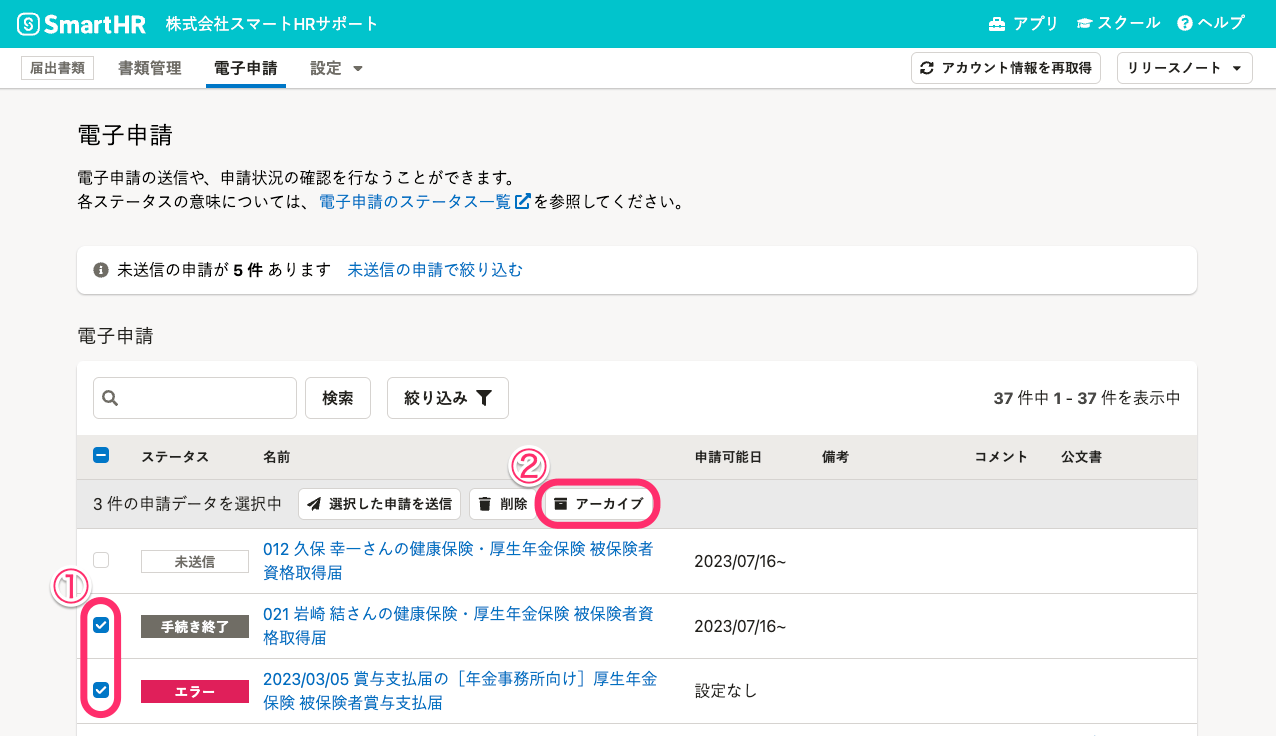 画像を表示する
画像を表示する
2. 件数を確認し、[アーカイブ]を押す
件数の確認をし、[アーカイブ]を押すと、電子申請がアーカイブされます。
電子申請を個別にアーカイブする
1. アーカイブしたい電子申請の名前を押す
電子申請一覧画面で、アーカイブしたい電子申請の名前のテキストリンクを押すと、詳細画面が表示されます。
2. [アーカイブ]を押す
電子申請の詳細画面下部に表示されている[アーカイブ]を押すと、電子申請がアーカイブされます。
アーカイブした電子申請を確認する
電子申請一覧画面にある[絞り込み]を押すと、絞り込み条件の画面が表示されます。
スクロールし、[アーカイブ]>[アーカイブした申請]にチェックを入れ、[適用]を押してください。
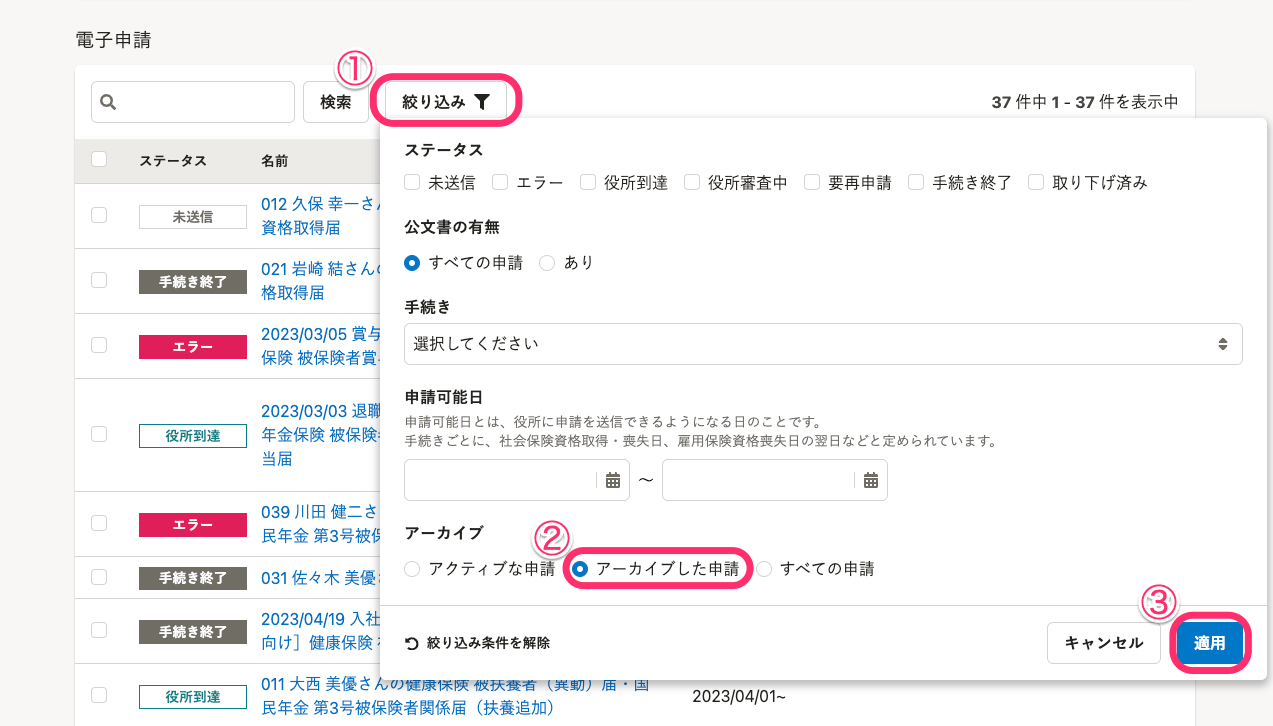 画像を表示する
画像を表示するWas this helpful?
